Macの写真アプリから注文できる写真プリントサービスでアルバムを作って
孫たちの成長の記録にとプレゼントしていました
今回も注文しようと思っていたのに、なんということでしょう
サービスが終了していました
made in Appleのりんごマーク入りの写真アルバムは Appleらしい高級感があって
送る方も送られる方も満足のいく仕上がりだっただけにとても残念です
今はスマホで撮っていつでもどこでも見れるのに、なんでわざわざ印刷?という感じですが
1年間、撮りためてきた写真の中から
厳選して心を込めて編集した写真アルバムは
家族にとって、あとからワイワイみんなで楽しくみたり、日に日に成長していく孫たちの姿をひとり感慨深く見れたりと特別な思い出の品になります
スマホやクラウドに保存された写真データ見るのとはちょっと違う感覚ですね
サービス終了は仕方がない事ですが
孫たちが産まれた時から毎年プレゼントしていたので
何とか作りたいと、いろいろと探してみたのですが、値段が高かったり、編集ができなかったりとなかなか条件に合うものが見つからず
結局、Appleが代替えに推奨していて、Macの写真appのプロジェクト機能拡張としてApp Storeからダウンロードして簡単に使える
Mimeo Photos
を使ってブックを編集、注文してみました
アプリのレビューに厳しいコメントが並べられていたので、少し不安でしたが、思っていたより編集や注文も簡単で発送も意外に早くて1週間で届きました
また次回も注文したいので、健忘録として書いてみました
Mimeo Photosをインストールする
Macの写真appを開き、左側のメニュー>プロジェクト>マイプロジェクトの横にある+>ブックをクリックするとアプリのダウンロードを即すダイヤログが現れるので、App StoreからMimeo Photosをダウンロードしてインストールする
インストールするとマイプロジェクトの作成メニューの中にMimeo Photosが追加されます
ブック(写真アルバム)を作成
追加されたMimeo Photosからブック(写真アルバム)を作成して注文までできます
ただし、メニューが英語表記です
私は、写真appでブックを作成しました
手順としては
- マイプロジェクトの+をクリック
- ブックを選択
- アプリのダウンロードを即すダイヤログが出たら 続けるをクリック
- ブックのフォーマットでクラシックに28×22cmを選択
- ブックのテーマで好きなものを選んで右上の「ブックを作成」を選択
- ブックを作成してプロジェクトを保存しておく
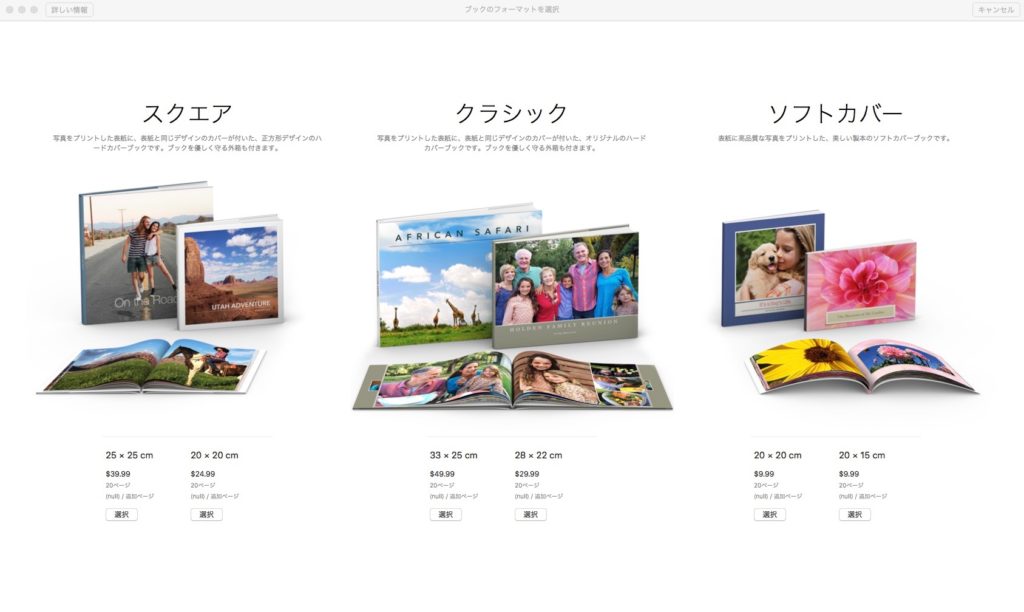
次の手順の時に写真appで作成したブックプロジェクトの編集内容がMimeo Photosで変換される際に反映されない点がふたつありました
- 日本語フォントがなく、すべてゴシック体になってしまい、写真appで使った日本語フォントが反映されない
- ページごとに背景色を変えても反映されずに白の背景のままになる
Mimeo Photosでプロジェクトを変換
次は出来上がったブックプロジェクトをMimeo Photosで変換します
- プロジェクトの画面で保存しておいたブックプロジェクトを選択状態にしておく←ここが重要
- 左メニューのマイプロジェクトの+をクリック
- 最初にインストールしておいたMimeo Photosを選択
- フォトブック→次へ→作りたいフォトブックのサイズやカバーの質感を選択(ちなみに私はハードカバー22×28cmを選択しました)→作成
- すると自動でプロジェクト変換されます
- Mimeo Photosにプロジェクトが作成され編集できるようになります
仕上がりを確認して注文
きちんと変換されているか、文字化けや配置などをよく確認します
私は、アルバムの題名など日本語フォントがイマイチだったのでたくさんフォントがある英語で付け直しました
出来上がったら購入を選択して
ダイアログに従ってクレジットカードや住所を入力すれば完了です
日本語に対応しているので、スムーズに入力できました
支払いはドル表示、送料がちょっと高いのが気になりましたが、私の場合はAppleの時と数百円の違いでした
注文完了のメール、発送のメールも来て専用の箱にキチンと梱包されて、1週間後に届きました
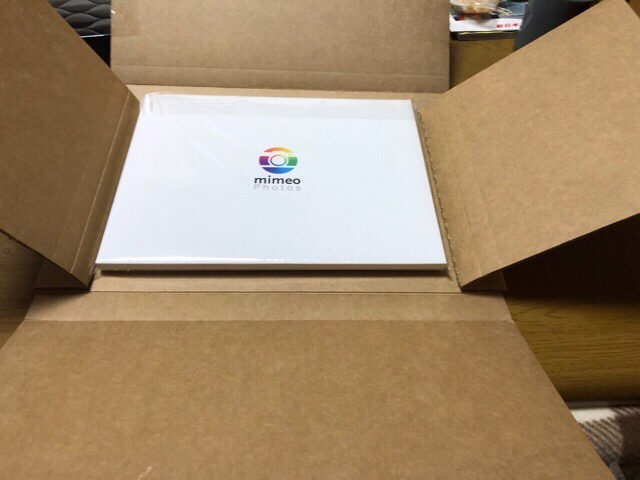
肝心のアルバムもAppleのもの程ではないですが、満足のいく仕上がりでした
まとめ
Macから簡単に写真アルバムが注文できたプリントサービスは終了してしまいましたが、代わりに写真appのプロジェクト機能拡張で使用できるMimeo Photosが簡単に使えたので安心しました
手軽にスマホやデジカメでたくさんの写真が撮れるので、その中からじっくりと選んだお気に入りの写真たちを思い出とともにアルバムに残しておくともっと楽しくなりますよ
※追記
Mimeo Photosからメールが届いて円通貨に対応したそうです。配送料も改善したという事なので、少しAppleのプリントサービスに近づいてきたかなと期待してます。
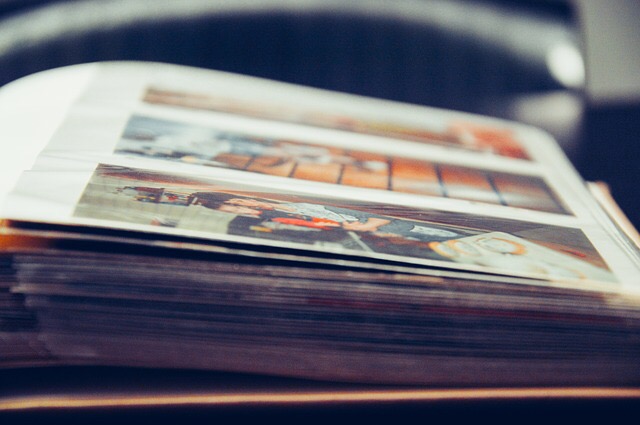


コメント